Avlyse et arrangement
Vi veileder deg til hva du må gjøre dersom du skal avlyse et arrangement med påmeldte deltakere.
Følg stegene:
Stoppe påmeldingen
Stoppe billettutsendingen
Melde av deltakerne
Tilbakebetale
Manglede midler
Stoppe påmeldingen
Før du starter å melde av deltakerne er det viktig at du endrer informasjonen for arrangementet slik at ikke flere melder seg på eller mottar billetter. Det første du gjør er å gå inn på "Oppsett" og til "Generelt" og endrer følgende informasjonen der:
Legg inn "AVLYST" eller "UTSATT" i arrangementets navn. Vi anbefaler å skrive "Avlyst" i både tittelen og beskrivelsen for å tydeliggjøre at arrangementet er avlyst.
Endre så dato for påmeldingsfrist til en dato tilbake i tid.
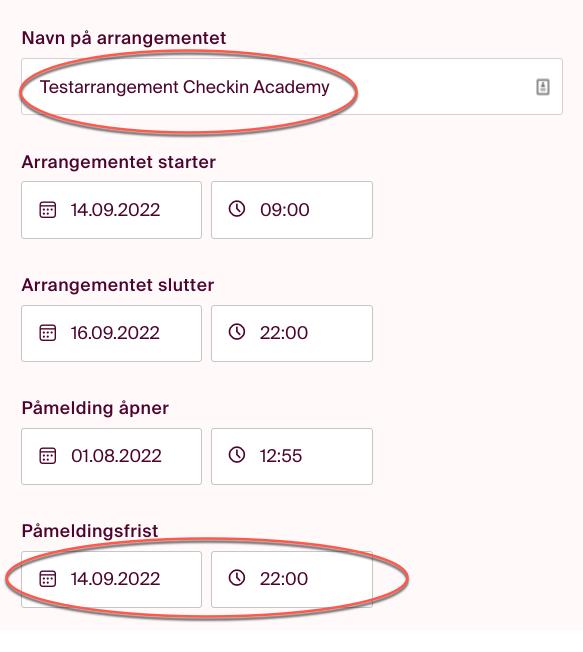
Gå deretter til "Betaling" og stopp utsendelsen av faktura ved å deaktivere denne funksjonen.
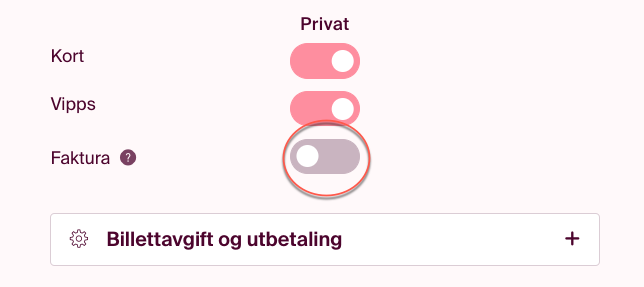
Husk å trykke "Lagre endringer" oppe i høyre hjørne når du har gjort endringene.
Stoppe billettutsending
Neste steg er å stoppe billettusendingen hvis dette er noe som er aktivert. Dette finner du ved å gå inn på "Oppsett" og videre til "Billettutsending". Stopp utsendelse av møtelink dersom du har et digitalt arrangement.
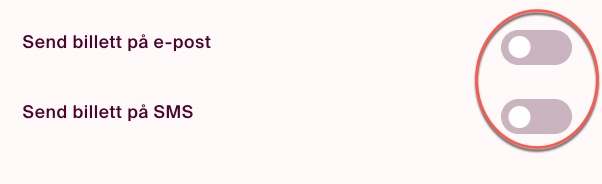
Dersom du ikke allerede har gitt beskjed til deltakerne om at arrangementet er avlyst, anbefaler vi å gjøre dette før du setter i gang med å melde av og/eller tilbakebetale. Dette kan du gjøre ved å sende en e-post eller en melding fra ordrerapporten. Gå til ordrerapport og trykk på ikonet SMS eller E-post. Sms koster 0,80 øre pr stk.
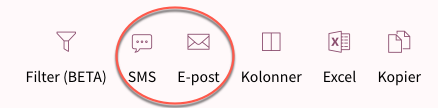
Melde av deltakerne
Her har du to alternativer, avhengig av hvor individuelle tilbakebetalingene skal være. Vi har i noen tilfeller sett at deltakere ønsker å gi billettprisen som støtte til arrangøren, eller at noen ønsker å gi deler av prisen som gave. Dersom du har ulik pris du skal tilbakebetale til deltakerne så anbefaler vi å gå inn og melde av en og en bestilling og sette opp tilbakebetalingen.
Det andre alternativet er å melde av alle deltakerne samtidig ved å gå inn på Oppsett - Innstillinger og avlyse arrangementet der:

Da vil du få opp en pop-up med alternativ for refusjon:
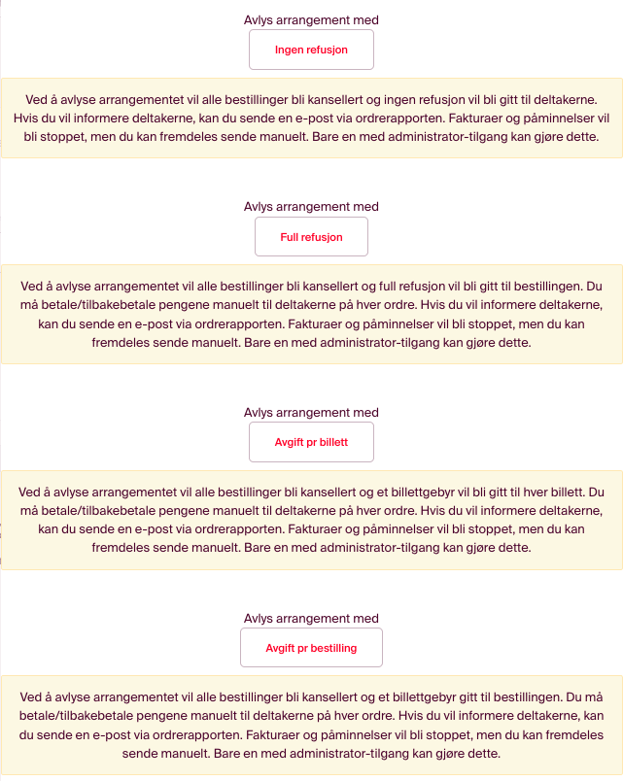
Dersom deltakeren skal ha hele beløpet tilbakebetalt så velger du "Full refusjon". "Ingen refusjon" blir brukt dersom dere skal opprettholde kravet mot deltakeren og de fortsatt skal betale for billetten.
NB! Vær obs på at tilbakebetalingene ikke gjennomføres automatisk når du avlyser arrangementet. Du må fortsatt sette opp tilbakebetalingene per bestilling. Se nedenfor hvordan man finner de avmeldte deltakerne.
Tilbakebetale
Når du har avmeldt deltakerne og avlyst arrangementet med refusjon, vil de som har betalt bli fjernet fra ordrerapporten og plasseres under "avmeldt" i oversikten. (Bestillinger som ikke er betalt vil fremdeles være tilgjengelig i bestillingssammendraget under "Avmeldte").
Inne på ordren dukker det opp et varslingsvindu med info om beløp og en knapp for tilbakebetaling.
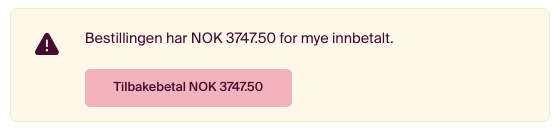
Når du klikker på tilbakebetal NOK XX, vil du få opp alternativet om å tilbakeføre beløpet til opprinnelig betalingskilde, eller en annen konto. Om sistnevnte, fyller du enkelt inn kontonummeret beløpet skal tilbakeføres til.
Fakturamottaker vil også motta en kreditnota når tilbakebetalingen er utført.
NB! Det er et gebyr fra Checkin på 10 kr per tilbakebetaling. Noen arrangører velger derfor å legge inn et avbestillingsgebyr for sin billett.
Manglende midler
Dersom pengene allerede er utbetalt for arrangementet før dere avlyste arrangementet vil dere få opp en beskjed om at "Tilbakebetalinger er satt i kø", etter hvert som tilbakebetalinger blir satt opp. Dette betyr at tilbakebetalingen bli satt i kø og bli utført så snart dere har penger på kundekontoen deres igjen.
I dette tilfellet anbefaler vi å sette opp alle tilbakebetalingene først og så gå inn på Økonomi fanen for å finne oversikten. Der vil dere se hvor mye midler dere mangler.
Sette inn penger på kundekonto
For at pengene skal komme raskt til riktig sted, er det viktig at dere merker betalingen med navn på kundekonto. Hvis tilbakebetalingene til kundene er satt i kø, vil de gå ut til deres kunde så snart pengene er registrert hos oss.
Dere kan innbetale til deres arrangørkonto ved å bruke følgende informasjon:
Kontonummer: 1520.09.46291
VIKTIG! Melding: Navnet på deres arrangørkonto.
Tilbakebetalinger som ligger på vent på din arrangørkonto vil automatisk utbetales til deltaker når vi har plassert pengene på arrangør kontoen deres.